本文為英文版的機器翻譯版本,如內容有任何歧義或不一致之處,概以英文版為準。
搭配使用 Amazon VPC 端點服務與 Device Farm - Legacy (不建議)
警告
我們強烈建議將此頁面所述的 VPC-ENI 連線用於私有端點連線,因為 VPCE 現在被視為舊版功能。與 VPCE 連線方法相比,VPC-ENI 提供更多彈性、更簡單的組態、更具成本效益,而且需要的維護開銷也明顯較低。
注意
只有已設定私有裝置的客戶,才支援將 Amazon VPC Endpoint Services 與 Device Farm 搭配使用。若要讓您的 AWS 帳戶搭配私有裝置使用此功能,請聯絡我們
Amazon Virtual Private Cloud (Amazon VPC) 是一項 AWS 服務,可用來在您定義的虛擬網路中啟動 AWS 資源。使用 VPC,您可以控制網路設定,例如 IP 地址範圍、子網路、路由表和網路閘道。
如果您使用 Amazon VPC 在美國西部 (奧勒岡) (us-west-2) AWS 區域託管私有應用程式,您可以在 VPC 和 Device Farm 之間建立私有連線。透過此連線,您可以使用 Device Farm 測試私有應用程式,而無需透過公有網際網路公開。若要讓 AWS 您的帳戶搭配私有裝置使用此功能,請聯絡我們
若要將 VPC 中的資源連線至 Device Farm,您可以使用 Amazon VPC 主控台來建立 VPC 端點服務。此端點服務可讓您透過 Device Farm VPC 端點,將 VPC 中的資源提供給 Device Farm。端點服務為 Device Farm 提供可靠、可擴展的連線,而不需要網際網路閘道、網路位址轉譯 (NAT) 執行個體或 VPN 連線。如需詳細資訊,請參閱《 AWS PrivateLink 指南》中的 VPC 端點服務 (AWS PrivateLink)。
重要
Device Farm VPC 端點功能可協助您使用 AWS PrivateLink 連線,將 VPC 中的私有內部服務安全地連線至 Device Farm 公有 VPC。雖然連線受到保護且為私有,該安全性取決於對 AWS 登入資料的保護。如果您的 AWS 登入資料遭到入侵,攻擊者可以存取或向外界公開您的服務資料。
在 Amazon VPC 中建立 VPC 端點服務之後,您可以使用 Device Farm 主控台在 Device Farm 中建立 VPC 端點組態。本主題說明如何在 Device Farm 中建立 Amazon VPC 連線和 VPC 端點組態。
開始之前
下列資訊適用於美國西部 (奧勒岡) (us-west-2) 區域中的 Amazon VPC 使用者,子網路位於下列每個可用區域:us-west-2a、us-west-2b 和 us-west-2c。
Device Farm 對您可以使用的 VPC 端點服務有其他要求。當您建立和設定 VPC 端點服務以使用 Device Farm 時,請務必選擇符合下列要求的選項:
-
服務的可用區域必須包含 us-west-2a、us-west-2b 和 us-west-2c。與 VPC 端點服務相關聯的 Network Load Balancer 會決定該 VPC 端點服務的可用區域。如果您的 VPC 端點服務未顯示所有三個可用區域,您必須重新建立 Network Load Balancer 以啟用這三個區域,然後將 Network Load Balancer 與端點服務重新建立關聯。
-
端點服務的允許主體必須包含 Device Farm VPC 端點 (服務 ARN) 的 Amazon Resource Name (ARN)。建立端點服務之後,請將 Device Farm VPC 端點服務 ARN 新增至允許清單,以授予 Device Farm 存取 VPC 端點服務的許可。若要取得 Device Farm VPC 端點服務 ARN,請聯絡我們
。
此外,如果您在建立 VPC 端點服務時保持開啟接受必要設定,則必須手動接受 Device Farm 傳送至端點服務的每個連線請求。若要變更現有端點服務的此設定,請在 Amazon VPC 主控台上選擇端點服務,選擇動作,然後選擇修改端點接受設定。如需詳細資訊,請參閱《 AWS PrivateLink 指南》中的變更負載平衡器和接受設定。
下一節說明如何建立符合這些要求的 Amazon VPC 端點服務。
步驟 1:建立 Network Load Balancer
在 VPC 和 Device Farm 之間建立私有連線的第一步是建立 Network Load Balancer,將請求路由到目標群組。
步驟 2:建立 Amazon VPC 端點服務
建立 Network Load Balancer 之後,請使用 Amazon VPC 主控台在您的 VPC 中建立端點服務。
在 https://console.aws.amazon.com/vpc/
開啟 Amazon VPC 主控台。 -
在依區域的資源下,選擇端點服務。
-
選擇 Create Endpoint Service (建立端點服務)。
-
執行以下任意一項:
-
如果您已有希望端點服務使用的 Network Load Balancer,請在可用負載平衡器下選擇它,然後繼續步驟 5。
-
如果您尚未建立 Network Load Balancer,請選擇建立新的負載平衡器。Amazon EC2 主控台隨即開啟。請遵循從步驟 3 開始建立 Network Load Balancer 中的步驟,然後在 Amazon VPC 主控台中繼續這些步驟。
-
-
對於包含的可用區域,請確認
us-west-2a、us-west-2b和us-west-2c出現在清單中。 -
如果您不想手動接受或拒絕傳送到端點服務的每個連線請求,請在其他設定下清除需要接受。如果您清除此核取方塊,端點服務會自動接受它收到的每個連線請求。
-
選擇建立。
-
在新的端點服務中,選擇允許主體。
-
聯絡我們
以取得 Device Farm VPC 端點的 ARN (服務 ARN),以新增至端點服務的允許清單,然後將該服務 ARN 新增至服務的允許清單。 -
在端點服務的 Details (詳細資訊) 標籤上,記下服務的名稱 (服務名稱)。在下一個步驟中建立 VPC 端點組態時您會需要此名稱。
您的 VPC 端點服務現在可以與 Device Farm 搭配使用。
步驟 3:在 Device Farm 中建立 VPC 端點組態
在 Amazon VPC 中建立端點服務之後,您可以在 Device Farm 中建立 Amazon VPC 端點組態。
登入 Device Farm 主控台,網址為 https://https://console.aws.amazon.com/devicefarm
。 -
在導覽窗格中,選擇行動裝置測試,然後選擇私有裝置。
-
選擇 VPCE 組態。
-
選擇建立 VPCE 組態。
-
在建立新的 VPCE 組態下,輸入 VPC 端點組態的名稱。
-
針對 VPCE 服務名稱,輸入您在 Amazon VPC 主控台中記下的 Amazon VPC 端點服務名稱 (服務名稱)。名称的形式类似于
com.amazonaws.vpce.us-west-2.vpce-svc-id。 -
針對服務 DNS 名稱,輸入您要測試的應用程式的服務 DNS 名稱 (例如
devicefarm.com)。請勿在服務 DNS 名稱前面指定http或https。網域名稱無法透過公有網際網路存取。此外,此新網域名稱會映射至您的 VPC 端點服務,由 Amazon Route 53 產生,並僅供您在 Device Farm 工作階段中使用。
-
選擇儲存。
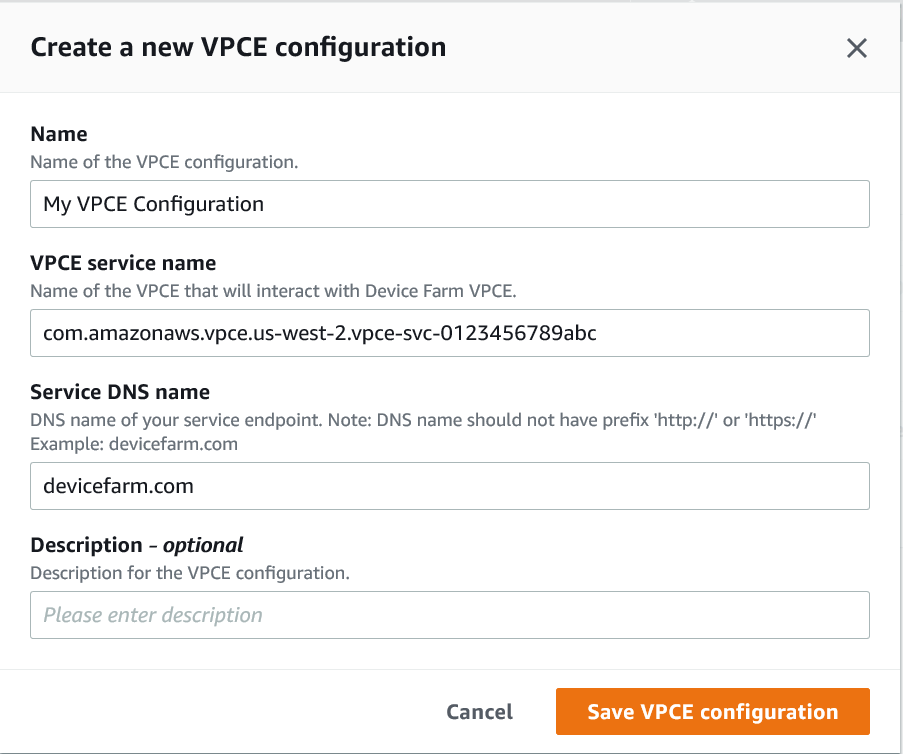
步驟 4:建立測試執行
儲存 VPC 端點組態後,您可以使用組態來建立測試執行或遠端存取工作階段。如需詳細資訊,請參閱 在 Device Farm 中建立測試執行 或 建立工作階段 。